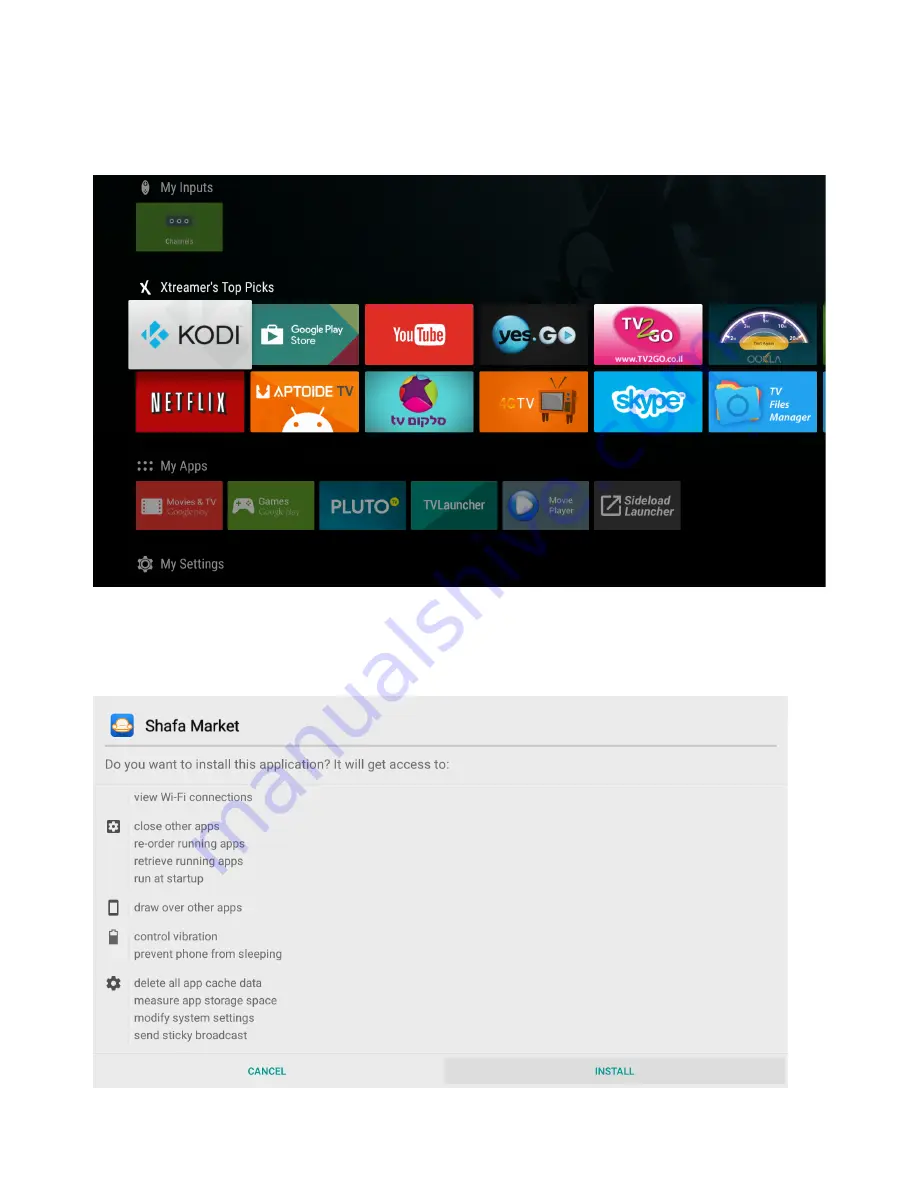
Basic functionality
Similar to the stock Android the interface of Xtreamer Whizz uses a series of Home Screens.
In case of our device, these screens as split by categories such as Movies, TV, Games etc.
You can use arrow keys to navigate and click OK to make a selection.
In order to open an application simply click on one to choose it and then once again to con
fi
rm
your selection. If an application needs to be downloaded the system will prompt you and o
ff
er to
download it to your Whizz.
| Xtreamer Whizz user guide
17
Summary of Contents for Whizz
Page 1: ...Xtreamer Whizz USER GUIDE ...
Page 2: ...When smart is getting smarter Xtreamer Whizz user guide 2 ...
Page 5: ... Xtreamer Whizz user guide 5 Chapter 1 Introduction ...
Page 9: ...Quick overview Xtreamer Whizz user guide 9 ...
Page 10: ... Xtreamer Whizz user guide 10 Chapter 2 Connecting ...
Page 12: ...Connecting Xtreamer Whizz HDMI Optical Xtreamer Whizz user guide 12 ...
Page 13: ...Network Connecting an external USB drive Xtreamer Whizz user guide 13 ...
Page 16: ... Xtreamer Whizz user guide 16 Chapter 3 Use ...
Page 24: ... Xtreamer Whizz user guide 24 ...
Page 27: ... Xtreamer Whizz user guide 27 ...
Page 40: ... Xtreamer Whizz user guide 40 Chapter 4 Advanced Features ...
Page 57: ... Xtreamer Whizz user guide 57 Chapter 5 Safety ...
Page 59: ... Xtreamer Whizz user guide 59 Chapter 6 Useful Links ...
















































